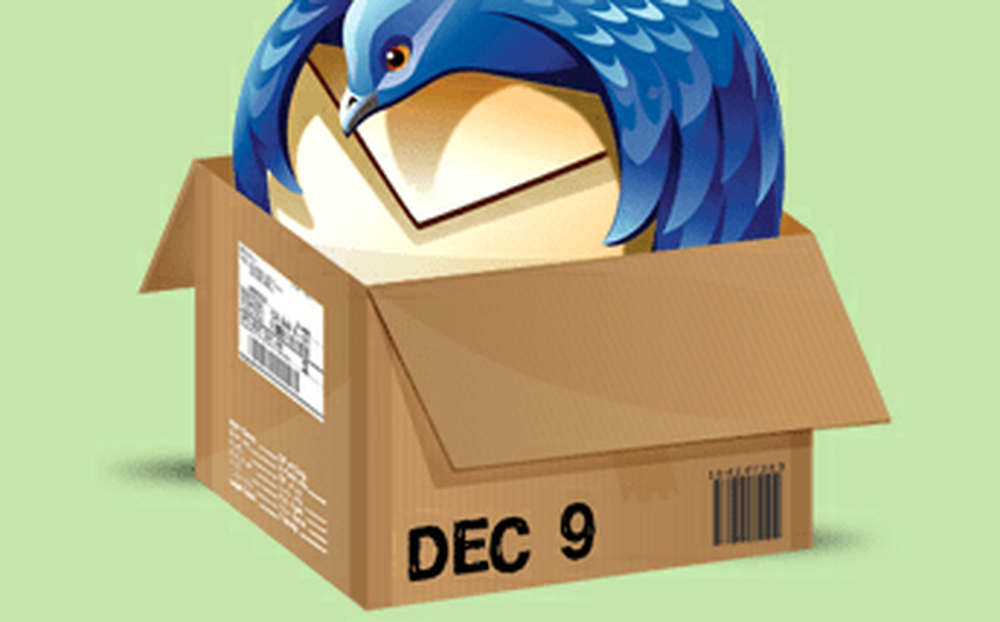Hur man manuellt kalibrerar batteriet i Windows-bärbara datorer för att öka sitt liv
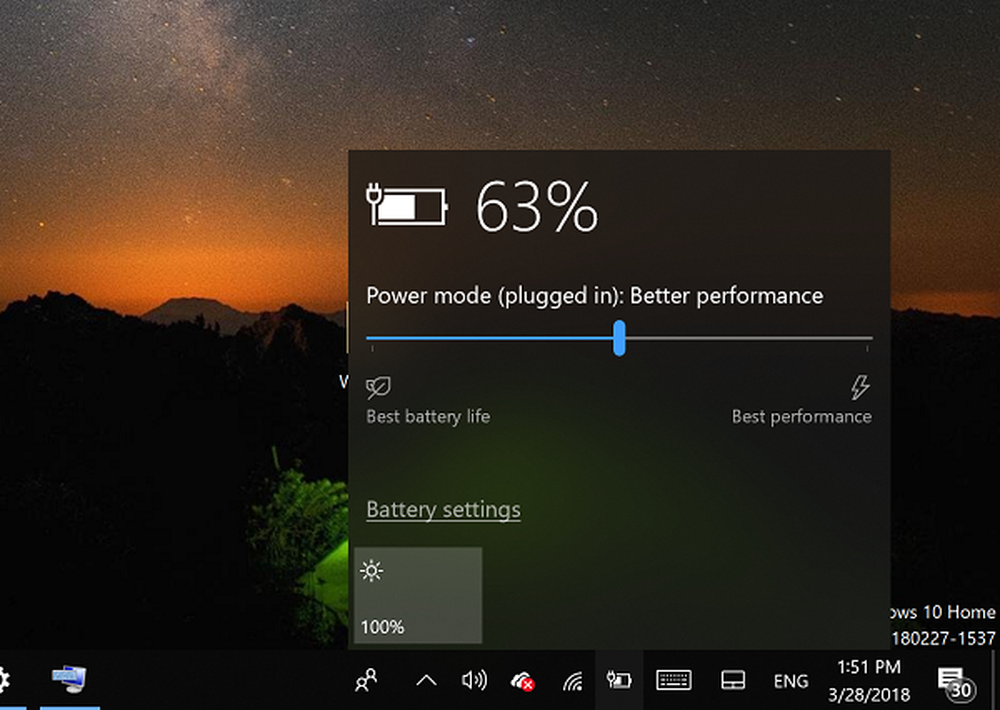
Batterilivslängden för bärbara datorer försämras över tiden. Dess användning, hur ofta du laddar den, hur länge du laddar den, påverkar allt sitt liv. Det är vanligt att se sitt liv blir kortare varje månad. Medan Windows 10 visar dig en ungefärlig batterilivslängd för den bärbara datorn, både återstående och tid att ladda, kan mjukvaran bli förvirrad på grund av ojämna laddningscykler.
Därför rekommenderas att du fortsätter att ladda mellan samma procentandel av batteriet som är kvar för att säkerställa batterikapaciteten och livslängden. I det här inlägget kommer vi att prata om hur man manuellt kan kalibrera batteriet av Windows-bärbara datorer för att öka sitt liv.
Obs! Ibland erbjuder OEM-användare programvara som kan hjälpa dig att göra det. Kontrollera med drivrutinprogrammet eller OEM-programvaran på din Windows 10-dator för samma sak.
Kalibrera Windows 10 laptop batteri
1] Öppna din bärbara dator Inställningar för strömhantering i kontrollpanelen. Gå till Inställningar> Kraft och sömn> Ytterligare kraftinställningar> Ändra planinställningar> Ändra avancerade ströminställningar.
Du kan också klicka på ikonen Batteri> Batteriinställningar och följ sedan därifrån.
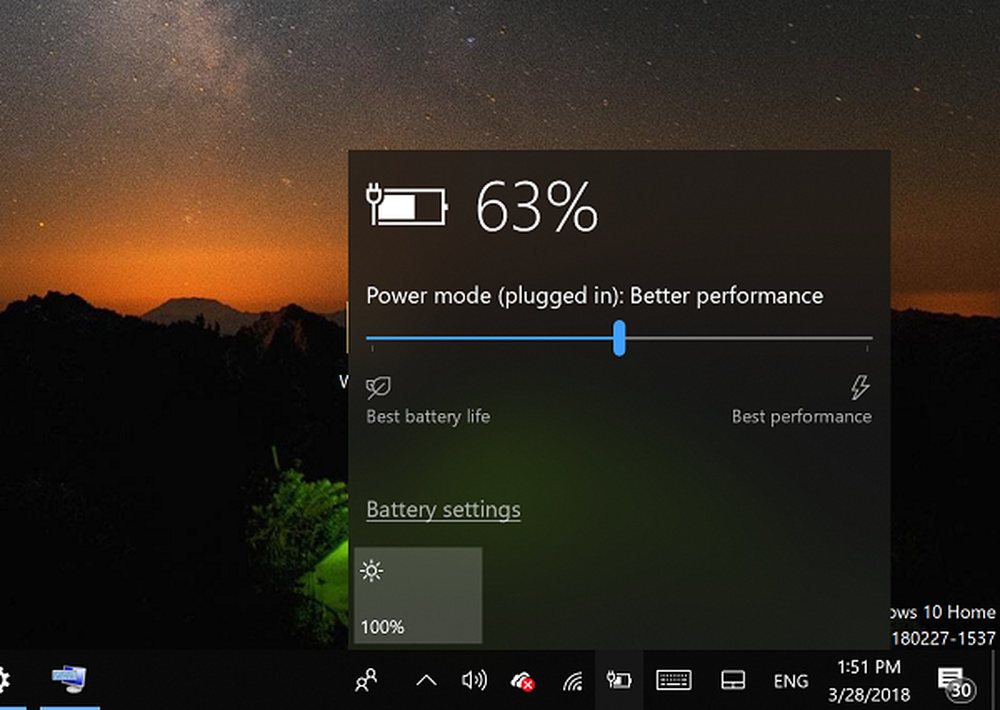
2] Detta öppnas Power Options Box där individuella inställningar för batteriet kan konfigureras.
3] Gå nu till Batterisektion i rutan Kraftalternativ, och därefter under det:
- Klicka på Kritisk batteriåtgärd och ställ den till HejBernate.
- Klicka sedan på Kritisk batterinivå och ställ den till 5% eller ännu lägre.
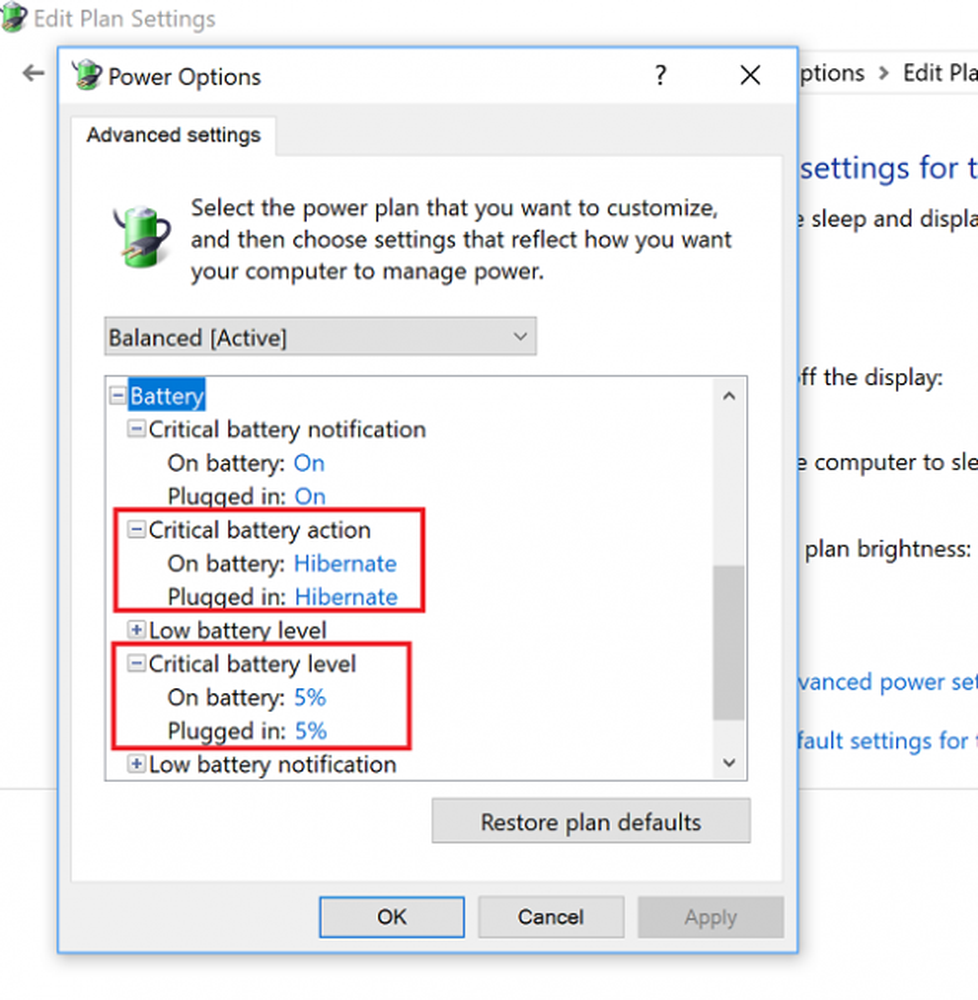
4] Ladda din laptop batteri till 100% och håll den inkopplad de närmaste två timmarna. Den enda anledningen till att du behöver göra detta är att se till att batteriet är vid en vanlig temperatur som annars är lite uppvärmd under laddning. Medan du kan använda det, skulle jag föreslå att du inte om du inte har något val.
5] Koppla ur laddaren från den bärbara datorn och låt den laddas ur tills den automatiskt slocknar. Det kommer att hända exakt när det finns 5% batteri kvar som vi konfigurerat det ovan.
Tips: Om du inte använder din bärbara dator när den är urkopplad kommer den att komma in i viloläge eller viloläge. Säkerställer att du avaktiverar sömn, skärm av och viloläge inställningen till aldrig.
6] Lämna din bärbara dator så länge som möjligt.När det inte blivit något batteri kvar stängs datorn automatiskt av.
7] Anslut laddaren till och från ladda upp det till 100% igen.
8] Se till att du återställer standardinställningarna för återställning till normal när allt är klart. Klicka på smeten igen, återgå till ströminställningar, och den här gången klickar du på Kraft och sömn inställningar för att konfigurera allt tillbaka till normalt.
Detta kommer att kalibrera din bärbara dator batteri.
Jag föreslår att du utför det här varannan månad för att se till att batteriet fungerar bättre med tiden. Kom ihåg att du inte behöver kalibrera batteriet flera gånger, en gång är mer än tillräckligt!
Relaterade läser:- Tips för att förbättra batteritiden för trådlöst tangentbord och mus
- Tips för att spara batteriet och förlänga eller förlänga batterilivslängden i Windows.